Page 1
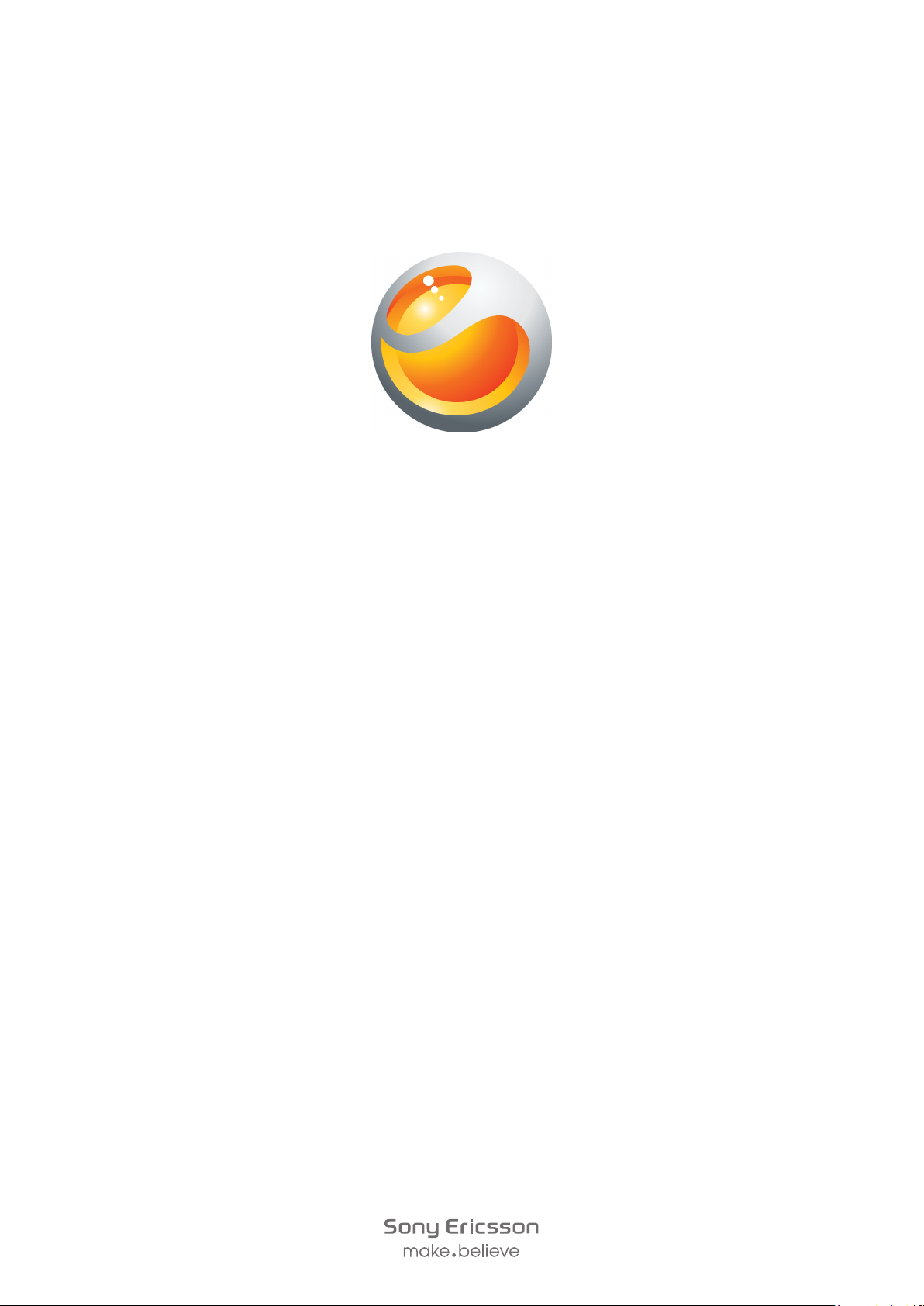
Sony Ericsson
™
Spiro
Kibővített használati útmutató
Page 2
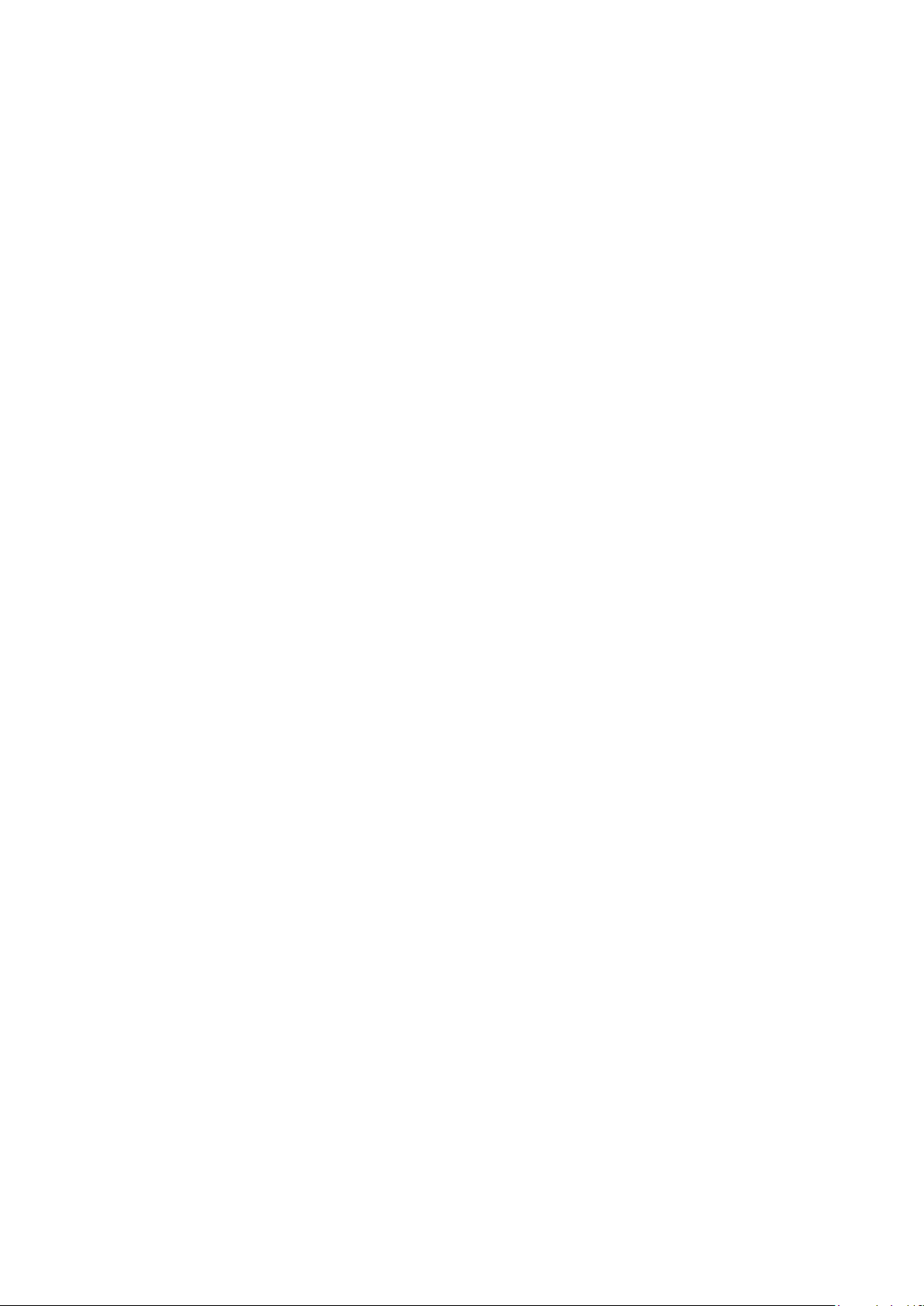
Tartalomjegyzék
Nagyszerű, új élmények. Fedezze fel!........................................5
Az első lépések.............................................................................6
SIM-kártya..........................................................................................6
PIN-kód..............................................................................................6
A telefon bekapcsolása.......................................................................7
Készenléti mód...................................................................................7
Memóriakártya.............................................................................8
A telefon áttekintése....................................................................9
Ikonok..........................................................................................10
A menürendszer áttekintése.....................................................11
Navigálás.....................................................................................12
Gyorsmenük és gyorsbillentyűk.........................................................12
Szöveg beírása...........................................................................14
Hívások........................................................................................15
Híváslista...........................................................................................15
Segélyhívások...................................................................................15
Kapcsolatok................................................................................17
Kapcsolatok felhívása........................................................................17
Üzenetek.....................................................................................18
Szöveges üzenetek...........................................................................18
MMS-üzenetek..................................................................................18
Beszélgetések...................................................................................18
Walkman™..................................................................................20
Zene átvitele......................................................................................20
Lejátszási listák.................................................................................20
TrackID™....................................................................................22
PlayNow™...................................................................................23
Videolejátszó..............................................................................24
Rádió...........................................................................................25
Képkezelés..................................................................................26
kamera és videofelvevő.....................................................................26
Fényképek és videoklipek átvitele......................................................26
Bluetooth™ vezeték nélküli technológia.................................27
Internet........................................................................................28
További funkciók........................................................................29
Fájlkezelő..........................................................................................29
2
Ez a kiadvány internetes változata. © Csak magáncélú felhasználásra nyomtatható ki.
Page 3
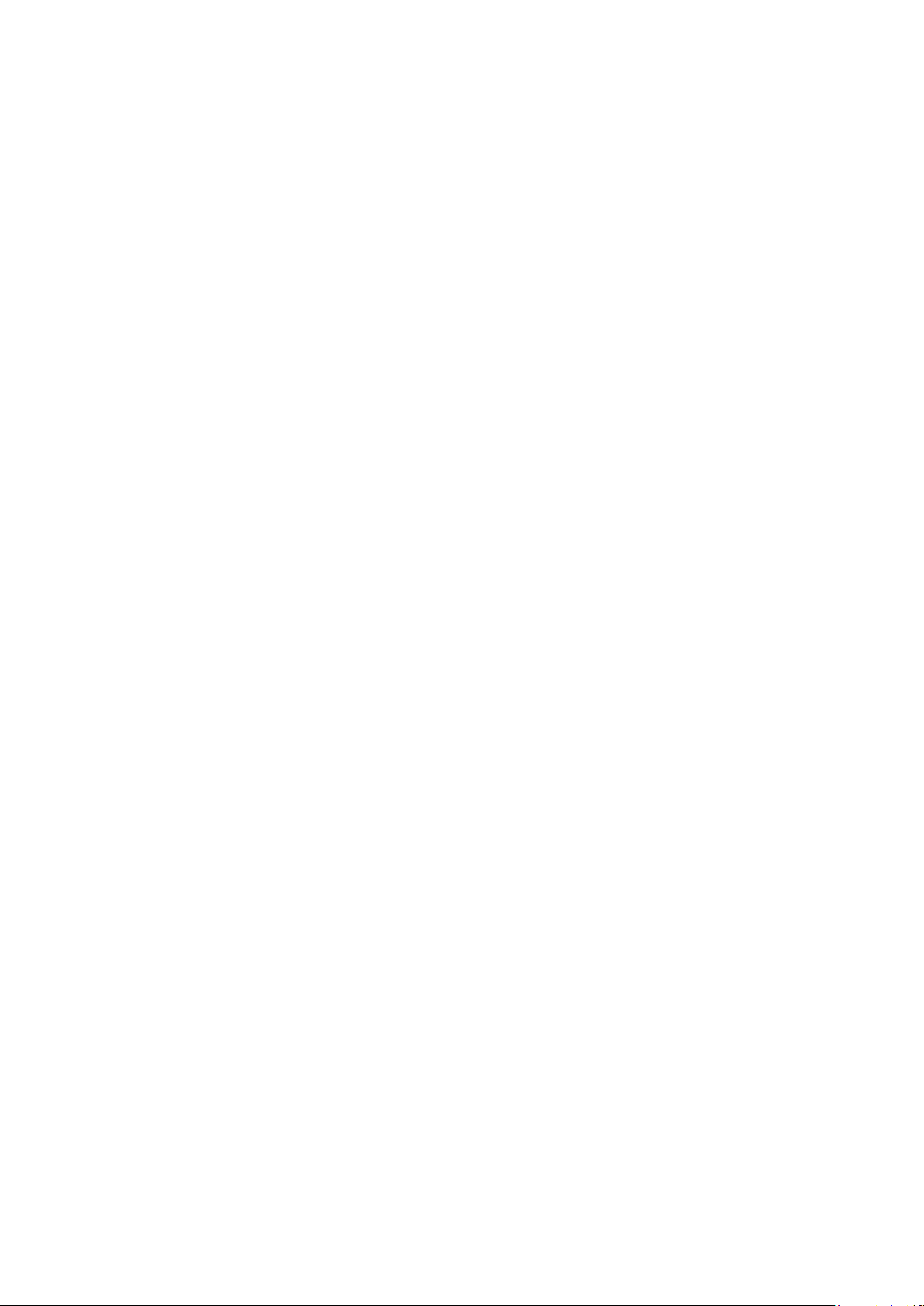
Hangposta........................................................................................29
Riasztások........................................................................................29
Csengőhangok és háttérképek..........................................................30
Billentyűzár........................................................................................30
SIM-kártyazár....................................................................................30
Telefonzár.........................................................................................31
Hibaelhárítás...............................................................................32
Beállítások alaphelyzetbe állítása ......................................................32
Jogi közlemények......................................................................33
Tárgymutató...............................................................................34
3
Ez a kiadvány internetes változata. © Csak magáncélú felhasználásra nyomtatható ki.
Page 4
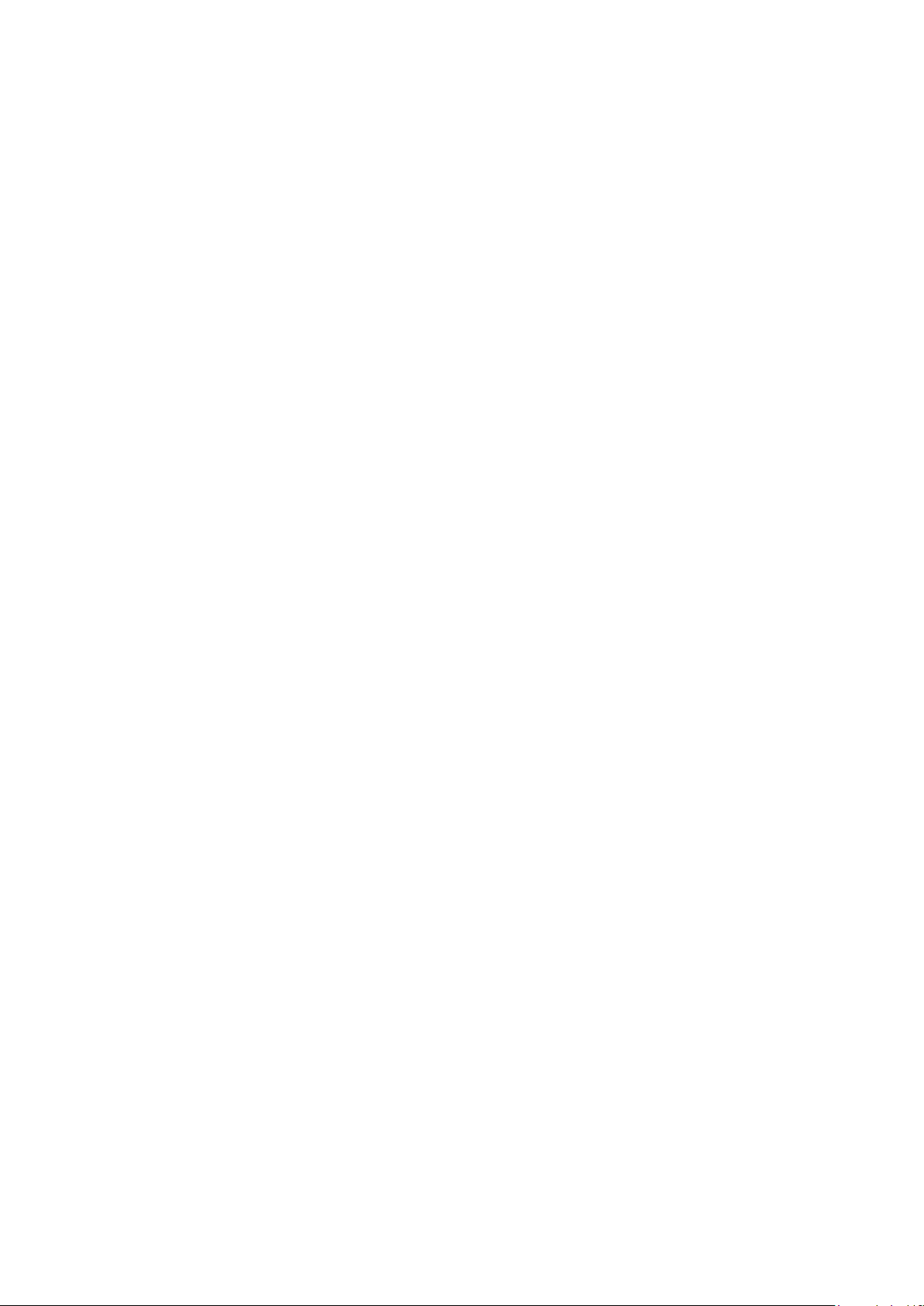
Fontos tudnivalók
Kérjük, hogy a mobiltelefon használata előtt olvassa el a Fontos tudnivalók című
füzetet.
4
Ez a kiadvány internetes változata. © Csak magáncélú felhasználásra nyomtatható ki.
Page 5
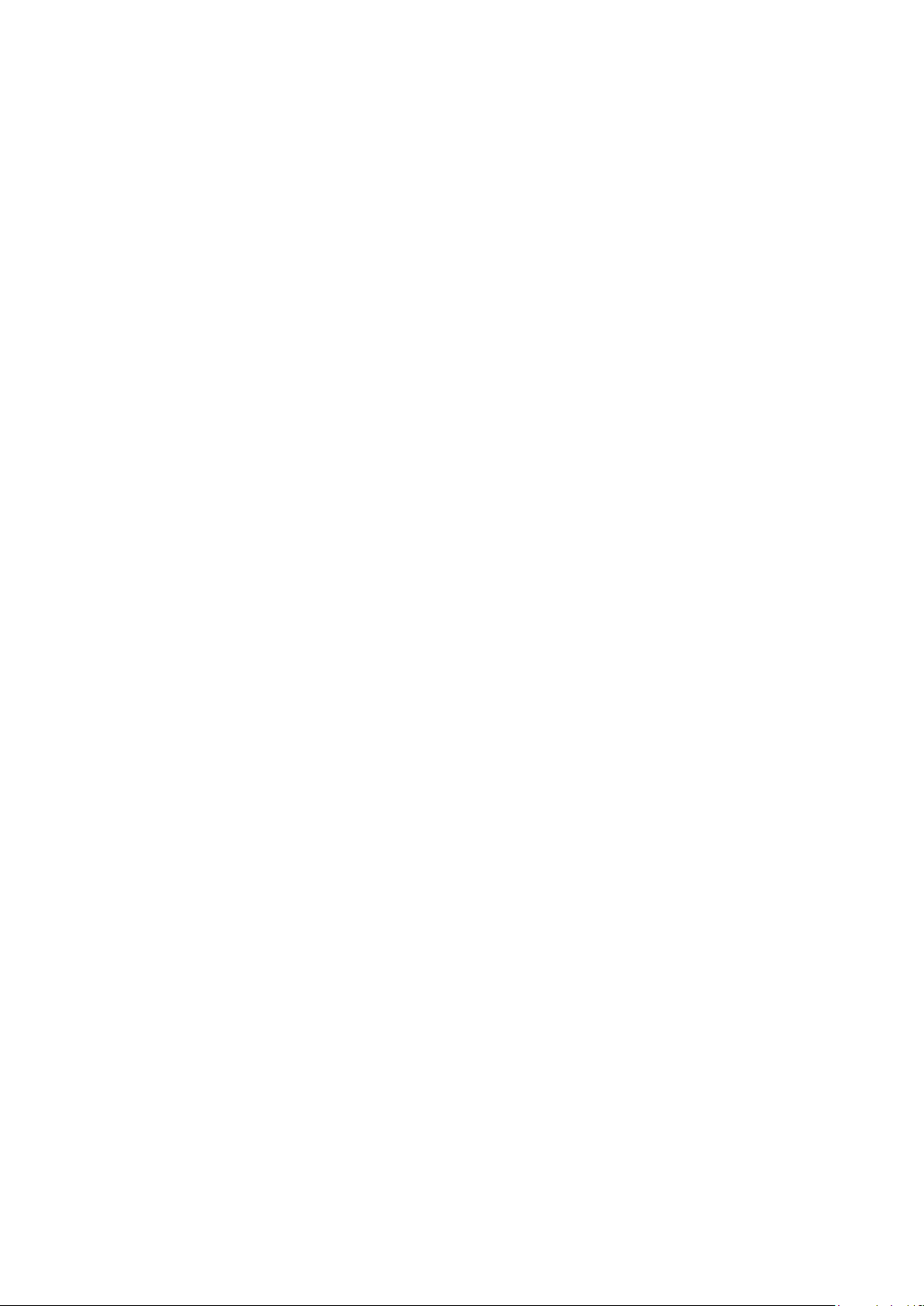
Nagyszerű, új élmények. Fedezze fel!
Töltse fel zenével, és engedje el magát. Ossza meg élményeit fényképekben. Szerezze be
a legújabb frissítéseket az internetről. Új telefonja ablakot nyit a világra. És itt van a keze
ügyében.
Az első lépésekben ez a Használati útmutató segít. Az interneten elérhet minden mást.
Zene, játékok, alkalmazások, frissítések, letöltések, támogatás és még számtalan egyéb
lehetőség várja. Mindez megtalálható a következő webhelyen:
www.sonyericsson.com/spiro
5
Ez a kiadvány internetes változata. © Csak magáncélú felhasználásra nyomtatható ki.
Page 6
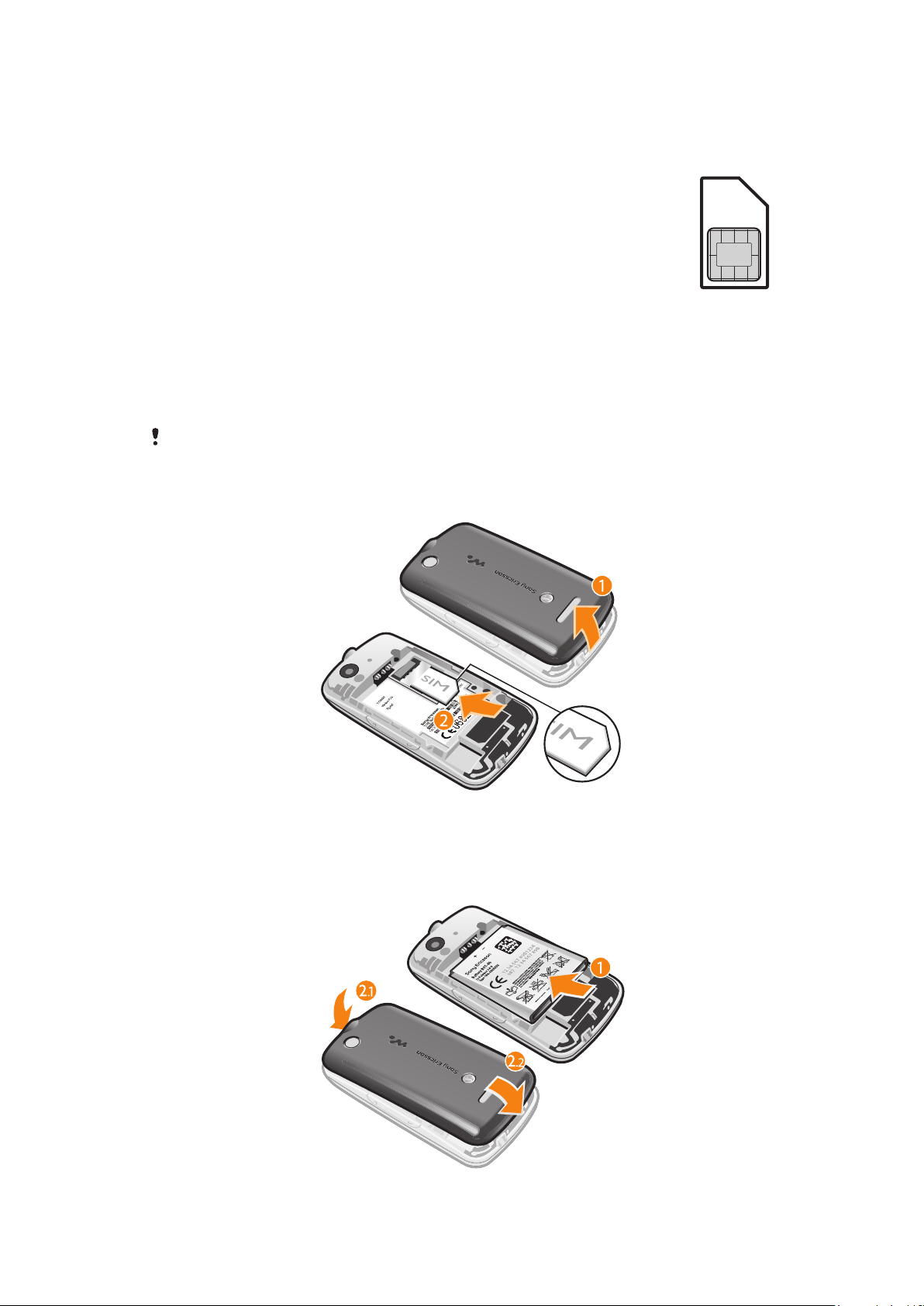
Az első lépések
SIM-kártya
A hálózati szolgáltatótól kapott SIM-kártya (előfizetői azonosító modul) tárolja
előfizetésének adatait. A SIM-kártya behelyezése, illetve eltávolítása előtt
mindig kapcsolja ki a telefont, válassza le a töltőt, és távolítsa el az
akkumulátort (ha az be van helyezve).
PIN-kód
Elképzelhető, hogy a telefon funkcióinak és szolgáltatásainak aktiválásához szükség lesz a
PIN-kód (a személyi azonosítószám) beírására. A PIN-kódot a hálózat üzemeltetője adja
meg. A PIN-kód egyes számjegyeinek helyén beíráskor * karakter jelenik meg, kivéve abban
az esetben, ha a PIN-kód ugyanazokkal a számjegyekkel kezdődik, mint egy
segélyhívószám, például a 112 vagy a 911. Így a segélyhívószámok PIN-kód beírása nélkül
is láthatók és felhívhatók, a hálózat rendelkezésre áll.
Ha a PIN-kódot háromszor egymás után hibásan írja be, akkor a SIM-kártya zárolódik. Lásd:
SIM-kártyazár, 30. oldal.
A SIM-kártya behelyezése
1.
Távolítsa el az akkumulátorfedelet.
2.
Csúsztassa be a SIM-kártyát a foglalatába úgy, hogy az aranyszínű érintkezők lefelé
nézzenek.
Az akkumulátor behelyezése
6
Ez a kiadvány internetes változata. © Csak magáncélú felhasználásra nyomtatható ki.
Page 7
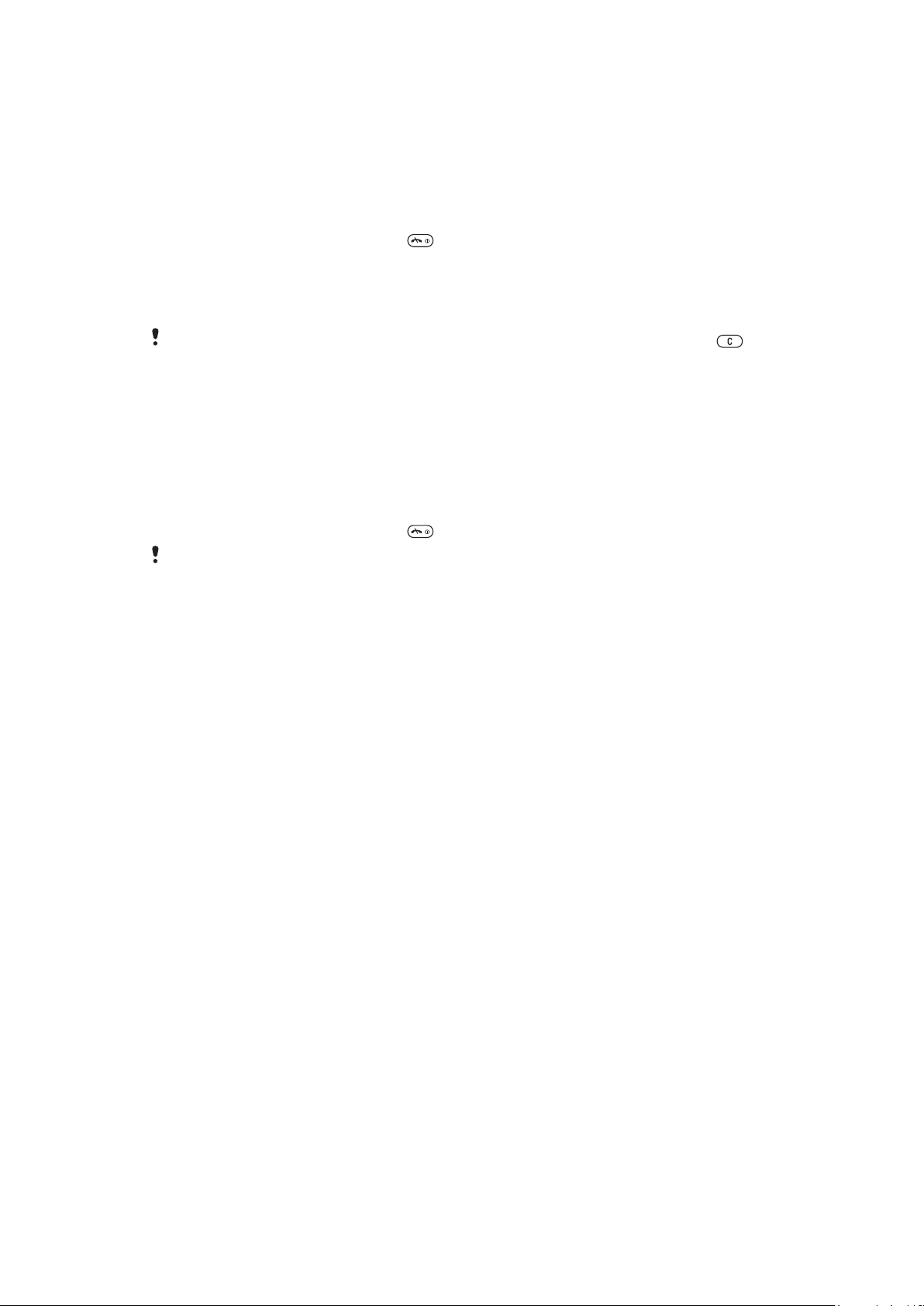
1.
Helyezze be az akkumulátort a telefonba úgy, hogy a címkével ellátott oldal felfelé,
a csatlakozók pedig egymás felé nézzenek.
2.
Csúsztassa a helyére és rögzítse az akkumulátorfedelet.
A telefon bekapcsolása
A telefon bekapcsolása
1.
Nyomja meg és tartsa lenyomva a billentyűt.
2.
Csúsztassa szét a telefont, és ha szükséges, írja be a PIN-kódot.
3.
Válassza az OK parancsot.
4.
Válasszon egy nyelvet.
5.
Válassza az Igen lehetőséget a telepítővarázsló elindításához.
A PIN-kód bevitele közben esetleg hibásan beírt számjegyek törléséhez nyomja meg a
billentyűt.
Készenléti mód
A telefon bekapcsolása és a PIN-kód beírása után megjelenik a képernyőn a hálózati
szolgáltató neve. Ezt a nézetet hívják készenléti módnak. A telefon ekkor készen áll a
használatra.
A telefon kikapcsolása
•
Nyomja meg és tartsa lenyomva a billentyűt.
A telefon kikapcsolásához előbb térjen vissza készenléti módba.
7
Ez a kiadvány internetes változata. © Csak magáncélú felhasználásra nyomtatható ki.
Page 8
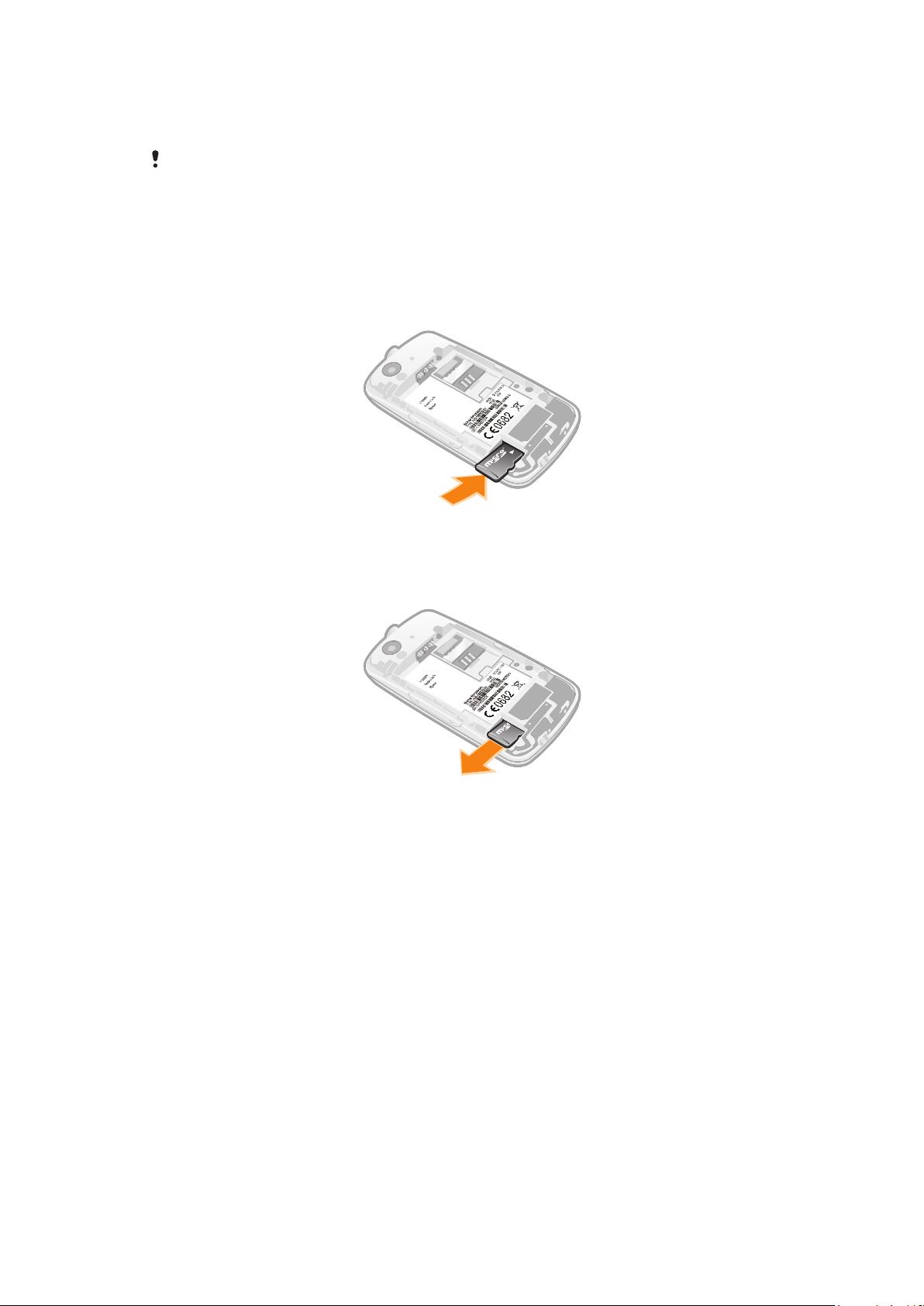
Memóriakártya
Előfordulhat, hogy a memóriakártyát külön kell megvásárolnia.
A telefon támogatja egy microSD™ memóriakártya használatát, amellyel bővíthető a telefon
tárterülete. Ez a memóriakártya-típus hordozható memóriakártyaként is használható egyéb
kompatibilis eszközökkel.
Adatokat másolhat és helyezhet át a telefonmemória és egy behelyezett memóriakártya
között.
A memóriakártya behelyezése
•
Távolítsa el az akkumulátorfedelet, és helyezze be a memóriakártyát úgy, hogy az
aranyszínű érintkezők lefelé nézzenek.
A memóriakártya eltávolítása
•
Távolítsa el az akkumulátorfedelet, és csúsztassa ki a memóriakártyát.
8
Ez a kiadvány internetes változata. © Csak magáncélú felhasználásra nyomtatható ki.
Page 9

A telefon áttekintése
1
2
3
5
6
4
7
8
9
10
11
12
13
14
1 Fülhallgató hangszóró
2 Képernyő
3 A töltő és az USB-kábel csatlakozója
4 Választóbillentyűk
5 Hívás billentyű
6 Gyorsbillentyű
7 Navigációs billentyű, a Walkman™ lejátszó vezérlőbillentyűi, TrackID™*
8 Vége, illetve be- és kikapcsoló billentyű
9 C (Törlés) billentyű
10 Némítás billentyű
11 Csatlakozó a kihangosítóhoz
12 Kameraobjektív
13 Hangerőbillentyű
14 Kihangosító hangszóró
*Előfordulhat, hogy a TrackID™ gyorsbillentyű nem érhető el a telefonon.
9
Ez a kiadvány internetes változata. © Csak magáncélú felhasználásra nyomtatható ki.
Page 10
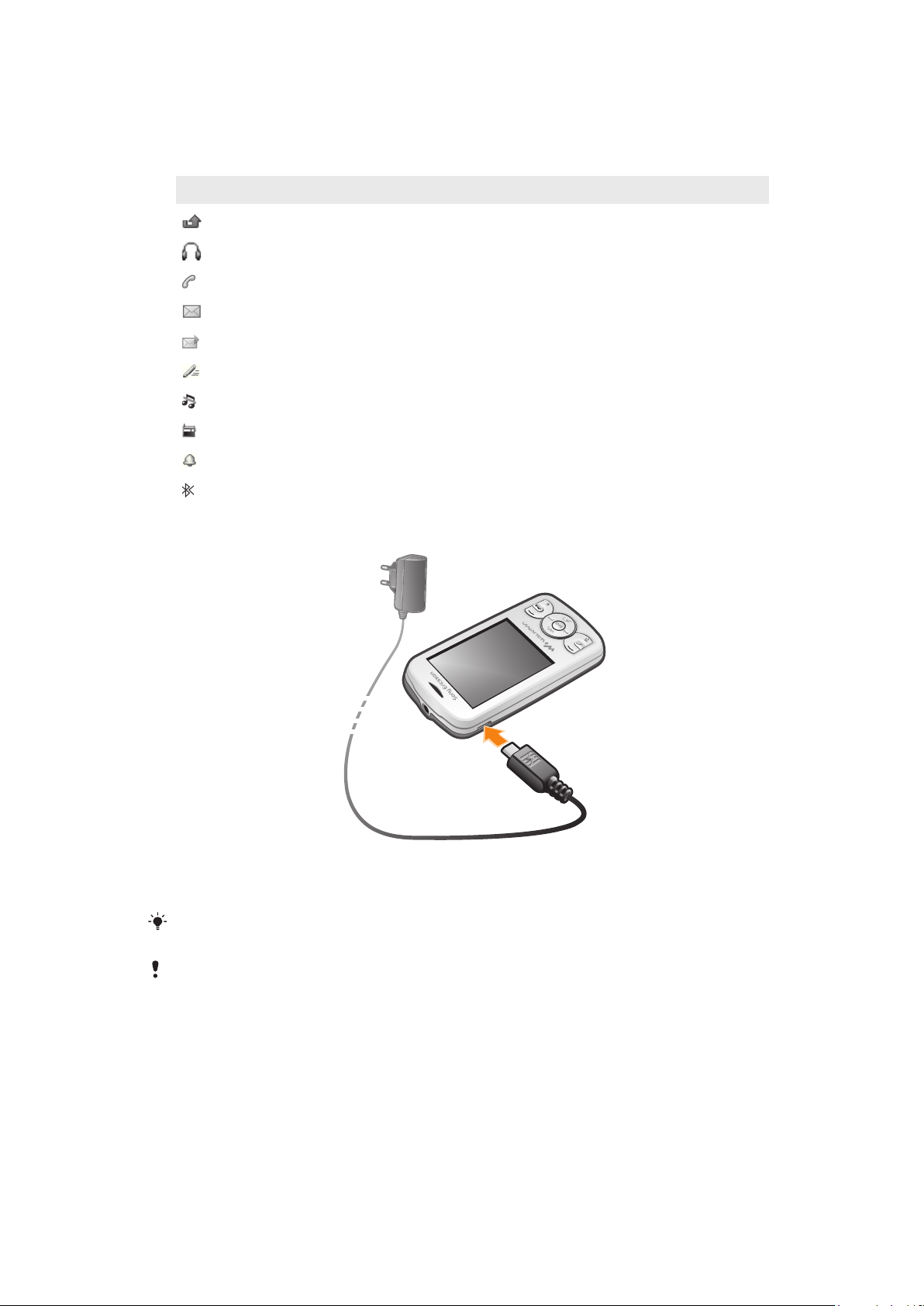
Ikonok
A telefon képernyőjén az alábbi ikonok jelenhetnek meg:
Ikon Leírás
Nem fogadott egy hívást.
Csatlakoztatva van egy kihangosító.
Folyamatban van egy hívás.
Szöveges üzenet érkezett.
MMS-üzenet érkezett.
Prediktív szövegbevitel bekapcsolva.
A telefon csendes üzemmódban van.
Be van kapcsolva a rádió.
Aktiválva van egy riasztás.
Be van kapcsolva a Bluetooth™ funkció.
Az akkumulátor feltöltése
•
Csatlakoztassa a töltőt a telefonhoz úgy, hogy a töltőcsatlakozón levő villám jel felfelé
nézzen. Az akkumulátor teljes feltöltése körülbelül 2.5 órát vesz igénybe. A telefon
feltöltése közben is használhatja a készüléket.
A telefon akkumulátora a megvásárlásakor részlegesen fel van töltve. Előfordulhat, hogy az
akkumulátor ikonja csak néhány perc elteltével jelenik meg a képernyőn.
Ha az akkumulátor teljesen fel van töltve, akkor egy kicsit merül, majd egy bizonyos idő elteltével
újra töltődni kezd. Ez az akkumulátor élettartamának növelése érdekében történik és
eredményezheti, hogy a töltöttségi szint 100 százalék alatti.
10
Ez a kiadvány internetes változata. © Csak magáncélú felhasználásra nyomtatható ki.
Page 11
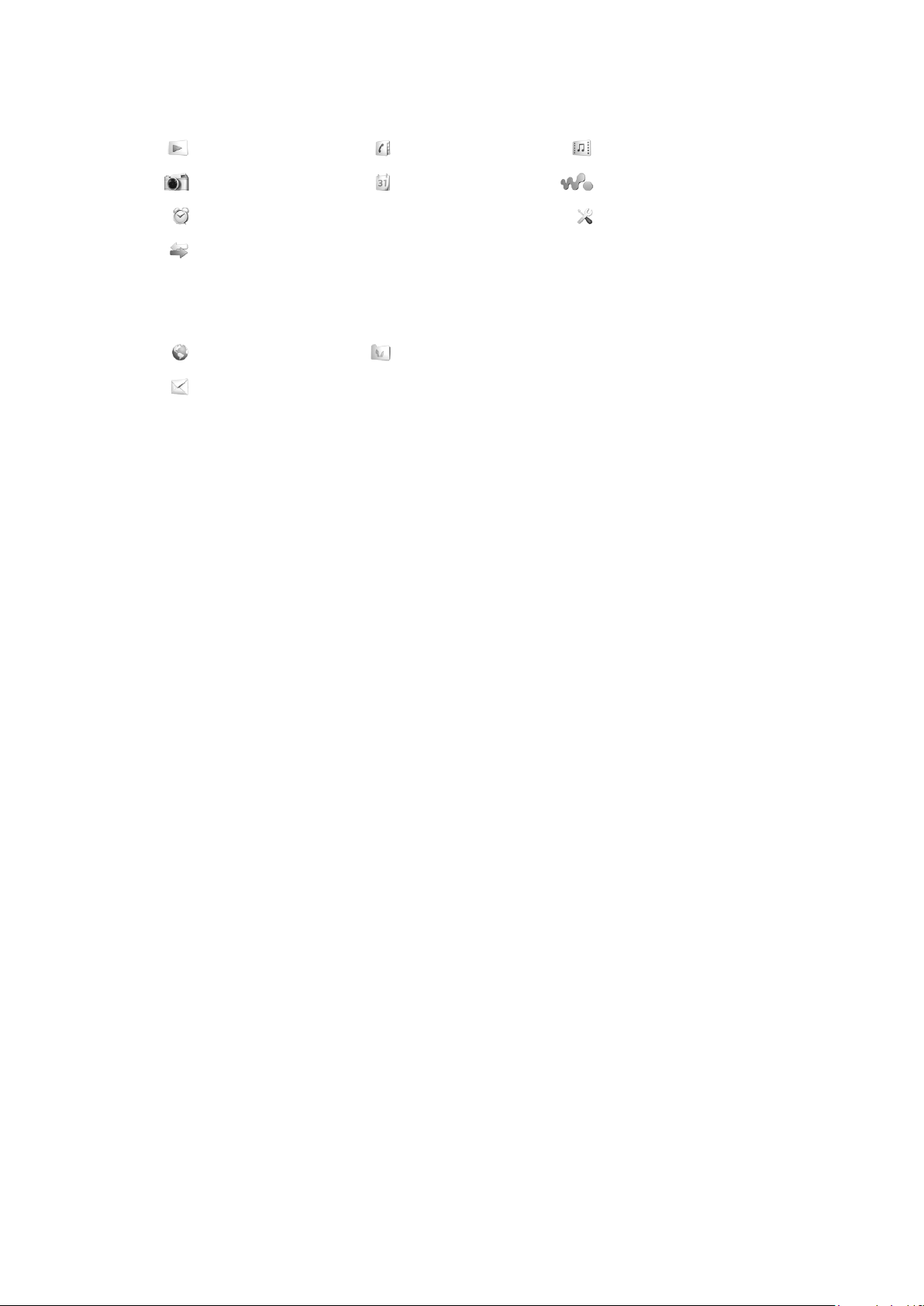
A menürendszer áttekintése
PlayNow™
Kamera
Riasztások
Hívások**
Az összes
Fogadott
Tárcsázott
Nem fogadott
Internet
Üzenetkezelés
Új üzenet írása
Bejövő üzenetek/
Beszélgetések
Üzenetek
Hangposta hívása
Kapcsolatok
Szervező
Fájlkezelő**
Alkalmazások
Naptár
Feladatok
Feljegyzések
Időzítő
Stopperóra
Számológép
Szórakozás
Online szolgáltatások*
PlayNow™
Rádió
Játékok
TrackID™
Hang rögzítése
Média
WALKMAN
Beállítások**
Általános
Hangok és jelzések
Kijelző
Hívásinformáció
Kapcsolódás
* Bizonyos menük elérhetősége
az üzemeltetőtől, a hálózattól és
az előfizetéstől is függ.
** A navigációs billentyűvel
mozoghat az almenük lapjai
között.
11
Ez a kiadvány internetes változata. © Csak magáncélú felhasználásra nyomtatható ki.
Page 12

Navigálás
A főmenük ikonként jelennek meg. Egyes almenük lapokat is tartalmaznak.
A főmenü megnyitása
•
Amikor a Menü parancs látható a képernyőn, nyomja meg a középső választóbillentyűt.
•
Ha a Menü parancs nem látható a képernyőn, nyomja meg az enter billentyűt, majd a
középső választóbillentyűt.
Mozgás a telefon menürendszerében
1.
A Menü kiválasztásához nyomja meg a középső választóbillentyűt.
2.
A menük között való léptetéshez nyomja meg a navigációs billentyűt felfelé, lefelé,
balra vagy jobbra.
Elem kijelölése
•
Léptessen a kívánt elemre, és nyomja meg a középső választóbillentyűt.
Váltás a lapok között
•
Nyomja meg a navigációs billentyűt balra vagy jobbra.
Visszalépés egy szinttel a menüben
•
Válassza a Vissza parancsot.
Egy funkció használatának befejezése
•
Nyomja meg a
Visszatérés készenléti módba
•
Nyomja meg a billentyűt.
Elem törlése
•
Léptessen a kívánt elemre, és nyomja meg a
billentyűt.
billentyűt.
Gyorsmenük és gyorsbillentyűk
Készenléti módban használhatja a navigációs billentyűhöz rendelt gyorsmenüket, illetve a
gyorsbillentyű megnyomásával is egyszerűbben elérhet bizonyos funkciókat.
A navigációs billentyűhöz rendelt gyorsmenük használata
•
Egy funkció közvetlen eléréséhez nyomja meg a navigációs billentyűt felfelé, lefelé,
balra vagy jobbra.
A navigációs billentyűhöz rendelt gyorsmenük szerkesztése
•
Válassza a Menü > Beállítások > Általános > Gyorsbillentyűk parancsot.
A WALKMAN lejátszó gyorsbillentyűjének hozzárendelése nem módosítható.
A gyorsmenü megnyitása
•
Nyomja meg a billentyűt.
12
Ez a kiadvány internetes változata. © Csak magáncélú felhasználásra nyomtatható ki.
Page 13

Gyorsmenü felvétele
1.
Nyomja meg a billentyűt.
2.
Léptessen az Új gyorsbillen. elemre, majd válassza a Felvétel lehetőséget.
Gyorsmenü-hozzárendelés törlése vagy áthelyezése
1.
Nyomja meg a billentyűt.
2.
Léptessen a kívánt gyorsmenüre, és válassza a Beállít. parancsot.
3.
Válasszon ki egy lehetőséget.
Egy hang be- vagy kikapcsolása
•
Nyomja meg és tartsa lenyomva a billentyűt.
13
Ez a kiadvány internetes változata. © Csak magáncélú felhasználásra nyomtatható ki.
Page 14

Szöveg beírása
Szöveg beírásához használhatja a többszöri billentyűlenyomásos vagy a Zi™ szövegbeviteli
módot. A Zi szövegbeviteli mód beépített szótárat használ a szavak felismeréséhez.
A Zi szövegbeviteli mód használata esetén az egyes betűknek megfelelő billentyűt elég csak
egyszer megnyomnia. Folytassa a szó bevitelét ezt az eljárást követve még akkor is, ha közben
a szó esetleg nem tűnik megfelelőnek.
Szöveg beírása a Zi szövegbeviteli mód használatával
1.
Ha például a „Jane” szót szeretné beírni, nyomja meg a következő billentyűket: ,
, , .
2.
Ekkor az alábbi lehetőségek közül választhat:
•
Ha az a szó jelent meg, amelyet be szeretett volna írni, nyomja meg a
billentyűt az elfogadásához és egy szóköz beillesztéséhez. Ha a szót szóköz
beiktatása nélkül szeretné elfogadni, akkor a nyomja jobbra a navigációs
billentyűt.
•
Ha nem a keresett szó jelenik meg, a navigációs billentyűt nyomja felfelé vagy
lefelé a felajánlott szavak megtekintéséhez. Egy szó elfogadásához és egy szóköz
beírásához nyomja meg a billentyűt.
•
Pont vagy vessző beírásához nyomja meg az billentyűt, majd a navigációs
billentyű használatával görgessen az írásjelek között.
Szöveg beírása többszöri billentyűlenyomással
•
Nyomja meg a – billentyűk valamelyikét, amíg a kívánt karakter meg nem jelenik.
•
A billentyűvel szóközt szúrhat be.
•
Írásjeleket az billentyű megnyomásával írhat be.
A billentyűk és gyorsbillentyűk használata szöveg beírásához
•
A szövegbeviteli módot a billentyű megnyomásával és lenyomva tartásával
módosíthatja.
•
A billentyű megnyomásával és lenyomva tartásával választhat másik beviteli nyelvet.
•
A billentyű megnyomásával válthat a kis- és nagybetűk, valamint a számjegyek között.
•
Karakterek törléséhez nyomja meg a billentyűt.
•
Teljes szó törléséhez nyomja meg és tartsa lenyomva a billentyűt.
•
Számjegyek beírásához nyomja meg és tartsa lenyomva a – billentyűk közül a
megfelelőt.
Szó felvétele a szótárba
1.
Zi szövegbeviteli módban való beírás közben válassza a Beállít. > Szó
szerkesztése parancsot.
2.
Írja be a szót többszöri billentyűlenyomásos bevitellel, majd válassza a Mentés
parancsot.
14
Ez a kiadvány internetes változata. © Csak magáncélú felhasználásra nyomtatható ki.
Page 15

Hívások
Be kell kapcsolnia a telefont, és egy hálózat elérhetőségi területén belül kell tartózkodnia.
Hívás kezdeményezése
1.
Írja be a telefonszámot (szükség esetén az ország nemzetközi hívószámával és a
körzetszámmal együtt).
2.
Nyomja meg a billentyűt.
A telefonszámokat a Kapcsolatok listájáról és a híváslistáról is tárcsázhatja. Lásd:
Kapcsolatok17. oldalon, illetve Híváslista15. oldalon.
Hívás befejezése
•
Nyomja meg a billentyűt.
Hívás fogadása
•
Nyomja meg a
Hívás visszautasítása
•
Nyomja meg a billentyűt.
A fülhallgató hangszóró hangerejének megváltoztatása hívás közben
•
Nyomja meg a hangerőbillentyűt felfelé vagy lefelé.
A csengőhang kikapcsolása a hívás fogadása nélkül
•
Nyomja meg a hangerőbillentyűt felfelé vagy lefelé.
billentyűt.
A kihangosító hangszóró bekapcsolása hívás közben
•
Válassza a HangBE parancsot.
Ha be van kapcsolva a kihangosító hangszóró, ne tartsa a füléhez a telefont. A nagy hangerő
halláskárosodást okozhat.
Nemzetközi hívás kezdeményezése
1.
Nyomja meg és tartsa lenyomva a billentyűt, amíg meg nem jelenik a „+” jel.
2.
Írja be az országhívószámot, a körzetszámot (a kezdő nulla nélkül) és a
telefonszámot.
3.
Nyomja meg a billentyűt.
Híváslista
Megtekintheti a közelmúltbeli hívásokkal kapcsolatos információt.
Híváslistán levő szám felhívása
1.
Nyomja meg a billentyűt.
2.
Léptessen a kívánt névhez vagy számhoz, és nyomja meg a
A híváslista törlése
1.
Nyomja meg a
2.
Az összes lapon válassza a Beállít. > Az összes törlése parancsot.
3.
A megerősítéshez válassza az Igen lehetőséget.
billentyűt.
billentyűt.
Segélyhívások
A telefon támogatja a nemzetközi segélyhívószámok (például a 112 vagy a 911) használatát.
Ezekkel a számokkal a szokásos módon lehet bármelyik országból segélyhívást
kezdeményezni SIM-kártyával vagy anélkül, amennyiben egy mobilhálózat lefedettségi
területén belül tartózkodik.
15
Ez a kiadvány internetes változata. © Csak magáncélú felhasználásra nyomtatható ki.
Page 16

Segélyhívás kezdeményezése
•
Írja be a 112-t (nemzetközi segélyhívószám), majd nyomja meg a billentyűt.
Egyes országokban más helyi segélyhívószámokat is használhatnak. Előfordulhat, hogy a hálózat
üzemeltetője ezeket a további helyi segélyhívószámokat már mentette a SIM-kártyára.
16
Ez a kiadvány internetes változata. © Csak magáncélú felhasználásra nyomtatható ki.
Page 17

Kapcsolatok
A Kapcsolatok mappába nevekből, telefonszámokból és személyes adatokból álló
bejegyzéseket menthet. Az adatokat a telefon memóriájába vagy a SIM-kártyára mentheti.
Kapcsolat felvétele a telefonba
1.
Válassza a Menü > Kapcsolatok parancsot.
2.
Léptessen az Új kapcsolat elemre, majd válassza a Felvétel lehetőséget.
3.
Írja be a nevet, majd válassza az OK lehetőséget.
4.
Léptessen az Új szám: elemre, majd válassza a Felvétel lehetőséget.
5.
Írja be a számot, és válassza az OK parancsot.
6.
Válasszon ki egy számtípust.
7.
Léptessen a lapok között, és válassza ki a megfelelő mezőket további információ
beírásához.
8.
Válassza a Mentés parancsot.
Telefonos kapcsolat szerkesztése
1.
Válassza a Kapcsolatok parancsot.
2.
Léptessen a kívánt kapcsolatra, majd válassza a Beállít. > Kapcsolat módos.
parancsot.
3.
Léptessen a lapok között, módosítsa a kívánt adatokat, majd válassza a Mentés
parancsot.
Kapcsolatok felhívása
Hívás kezdeményezése intelligens kereséssel
1.
Nyomja meg a
Megjelennek a megnyomott billentyűknek megfelelő betűkkel kezdődő nevű (vagy
számokkal kezdődő) kapcsolatok.
2.
Léptessen a kívánt névhez vagy telefonszámhoz, és nyomja meg a Hívás billentyűt.
Az Intelligens keresés be- vagy kikapcsolása
1.
Válassza a Menü > Beállítások > Hívások > Intelligens keresés parancsot.
2.
Válasszon ki egy lehetőséget.
– billentyűk közül a megfelelőt (legalább kettőt egymás után).
17
Ez a kiadvány internetes változata. © Csak magáncélú felhasználásra nyomtatható ki.
Page 18

Üzenetek
Szöveges üzenetek
Ellenőrizze, hogy a szolgáltatásközpont száma megfelelően be legyen állítva a telefonon. A
szolgáltatásközpont számát a szolgáltató adja ki, és általában megtalálható a SIM-kártyán.
Ennek hiányában Ön is beállíthatja a számot.
Szöveges üzenet írása és küldése
1.
Válassza a Menü > Üzenetkezelés > Új üzenet írása > Üzenet parancsot.
2.
Írja meg az üzenetet, majd válassza a Folytat parancsot. Válassza a
Kapcsolatkeresés vagy az Telefonszám beírása lehetőséget.
3.
Válassza ki a címzettet, majd válassza a Küldés parancsot.
Beérkezett szöveges üzenet megtekintése
•
A Feladó: Szöveges üzenet érkezett. Elolvassa most? kérdés megjelenésekor
válassza az Igen parancsot.
A Bejövő üzenetek mappában levő üzenetek megtekintése
1.
Válassza a Menü > Üzenetkezelés > Bejövő üzenetek parancsot.
2.
Léptessen egy üzenetre, és válassza a Megnéz parancsot.
MMS-üzenetek
Az MMS-üzenetek szöveget, képeket, hangokat és mellékleteket tartalmazhatnak. Ezek az
üzenetek az MMS-szolgáltatáson keresztül küldhetők el mobiltelefonra. Az MMS-üzenetek
használatához szükséges a megfelelő internetbeállítások megléte a telefonban. Lásd:
Internet28. oldalon.
Be kell állítani egy MMS-profilt, valamint az üzenetkezelő kiszolgáló címét. Ha nincs megadva
MMS-profil vagy üzenetkezelő kiszolgáló, a szolgáltató el tudja küldeni az MMS-üzenetek
használatához szükséges összes beállítást, de letöltheti a beállításokat a
www.sonyericsson.com/support
Multimédia üzenet küldése
1.
Válassza a Menü > Üzenetkezelés > Új üzenet írása > Üzenet parancsot.
2.
Írja be a kívánt szöveget. Elemeknek az üzenetbe való felvételéhez nyomja meg a
navigációs billentyűt lefelé, görgessen balra vagy jobbra, majd jelölje ki a kívánt
elemet.
3.
Az MMS-üzenet elküldés előtt való megtekintéséhez válassza az Lehetős. >
Előnézet lehetőséget.
4.
Amikor készen áll az üzenet elküldésére, válassza a Folytat parancsot.
5.
Válassza a Kapcsolatkeresés lehetőséget, és válassza ki a címzettet.
6.
Válassza a Küldés parancsot.
Multimédia üzeneteket csak akkor tud külden, hogy a mind a küldő, mind pedig a fogadó telefon
rendelkezik MMS előfizetéssel.
webhelyről is.
Beszélgetések
Beállíthatja, hogy az üzenetek a Beszélgetések vagy a Bejövő üzenetek mappában
jelenjenek-e meg. Az üzenetváltási beszélgetések a kiválasztott kapcsolattal folytatott
valamennyi üzenetváltást megjelenítik.
Üzenet küldése a Beszélgetések lapról
1.
Válassza a Menü > Üzenetkezelés parancsot.
2.
Válassza a Beszélgetések lehetőséget, vagy a Bejövő üzenetek > the
Beszélgetések lapot.
3.
Jelölje ki a kívánt beszélgetést.
4.
Írja meg az üzenetet, majd válassza a Küldés parancsot.
18
Ez a kiadvány internetes változata. © Csak magáncélú felhasználásra nyomtatható ki.
Page 19

Üzenetek megtekintése a Beszélgetések lapon
•
Válassza a Menü > Üzenetkezelés > Bejövő üzenetek > Beszélgetések lapot, majd
válasszon ki egy beszélgetést.
•
Válassza a Menü > Üzenetkezelés > Beszélgetések parancsot, majd válasszon ki egy
beszélgetést.
19
Ez a kiadvány internetes változata. © Csak magáncélú felhasználásra nyomtatható ki.
Page 20

Walkman™
Zene lejátszása
1.
Nyomja meg a billentyűt, majd válassza a Beállít. > Saját zene parancsot.
2.
Az előadó, az album, a cím, illetve lejátszási listák alapján is tallózhat és kereshet
dalokat. Lépjen a kívánt lehetőségre, majd a megnyitásához válassza a
Kiválasztás parancsot.
3.
Léptessen egy zeneszámra, és válassza a Lejátszás parancsot.
A zenelejátszás leállítása
•
A zeneszám lejátszása közben nyomja meg a billentyűt.
Zene átvitele
Zenét másolhat át számítógépről a telefonmemóriába vagy a telefonba helyezett
memóriakártyára. Telefonját kétféle módon kapcsolhatja össze számítógéppel:
•
USB-kábel használatával,
•
Bluetooth™ vezeték nélküli technológia használatával
Az egérrel húzva másolhat és helyezhet át fájlokat a telefon vagy a memóriakártya, illetve a
számítógép között a Microsoft® Windows® Intézőben. Fájloknak a telefonra való átviteléről
további információt talál a
Előfordulhat, hogy az USB-kábelt külön kell megvásárolnia.
www.sonyericsson.com/support
webhelyen.
A telefon csatlakoztatása számítógéphez USB-kábel használatával
1.
Győződjön meg arról, hogy a telefon be legyen kapcsolva.
2.
Csatlakoztassa az USB-kábelt a telefonhoz és a számítógéphez.
3.
A telefonon: Válassza a Adattárolás lehetőséget.
4.
A számítógépen: Várjon, amíg a rendszer automatikusan telepíti a szükséges
illesztőprogramokat. Amikor első alkalommal kapcsolja össze a telefont a
számítógéppel, előfordulhat, hogy szükség lesz a telefon azonosítására és nevének
megadására.
Fájlok átvitele Adattárolás módban USB kábel használatával
Fájlátvitel közben ne húzza ki az USB-kábelt a telefonból vagy a számítógépből, mert ezzel
károsíthatja a memóriakártyát és a telefon memóriáját. A telefonra átvitt fájlok az USB-kábel
eltávolításáig nem érhetők el a telefonon.
1.
Csatlakoztassa az USB-kábelt a telefonhoz és a számítógéphez.
2.
A telefonon: Válassza a Adattárolás parancsot.
3.
A számítógépen: Várjon, amíg a telefonmemória és a memóriakártya külső
meghajtóként megjelenik a Microsoft®Windows® Intézőben.
4.
A számítógépen: A számítógépen kattintson duplán az Asztalon található Sajátgép
ikonra.
5.
A számítógépen: A telefonmemóriának és a memóriakártyának megfelelő mappa
tartalmának megtekintéséhez kattintson duplán a telefon ikonjára.
6.
A számítógépen: A fájlok másolással és beillesztéssel, illetve az egérrel húzva is
elhelyezhetők a számítógép kívánt mappájába, illetve a telefonmemóriába vagy a
memóriakártyára.
7.
Az USB-kábel biztonságos eltávolításához kattintson a jobb oldali egérgombbal a
Windows Intéző Cserélhető lemez ikonjára, és válassza a Kiadás menüpontot.
Lejátszási listák
A zenei fájlokat lejátszási listákba szervezheti.
20
Ez a kiadvány internetes változata. © Csak magáncélú felhasználásra nyomtatható ki.
Page 21

Lejátszási lista létrehozása
1.
Nyomja meg a billentyűt, majd válassza a Beállít. > Saját zene > Lejátsz.
listák > Új lejátszási lista parancsot.
2.
Adjon meg egy nevet, majd válassza az OK lehetőséget.
3.
Léptessen egy zeneszámra, és válassza a Kijelölés parancsot.
4.
A kijelölt zeneszámnak a lejátszási listára való felvételéhez válassza a Felvétel
parancsot. További zeneszámok hozzáadásához ismételje meg a 3. és a 4. lépést.
Zeneszámok felvétele lejátszási listára
1.
Nyomja meg a billentyűt, majd válassza a Beállít. > Saját zene > Lejátsz.
listák parancsot.
2.
Nyissa meg a kívánt lejátszási listát, majd válassza a Beállít. > Média felvétele
parancsot.
3.
Jelölje ki a kívánt zeneszámokat, majd válassza a Felvétel parancsot.
Egy adott mappában tárolt minden zeneszámot egyszerre is felvehet lejátszási listára; ehhez
jelölje ki a mappát, majd válassza a Beállít. > Felvétel.
Zeneszámok eltávolítása lejátszási listáról
1.
Nyomja meg a billentyűt, majd válassza a Beállít. > Saját zene > Lejátsz.
listák parancsot.
2.
Nyissa meg a kívánt lejátszási listát, és léptessen egy zeneszámra.
3.
Nyomja meg a billentyűt, majd válassza az Igen lehetőséget.
A Walkman™ lejátszó vezérlése
•
A Walkman™ lejátszó megnyitásához nyomja meg a billentyűt.
•
Az aktuális zeneszám lejátszásához vagy a lejátszás leállításához nyomja meg a
billentyűt.
•
Nyomja meg a billentyűt a következő zenefájlra lépéshez.
•
Nyomja meg a billentyűt az előző zenefájlra lépéshez.
•
Gyors előrecsévéléshez vagy visszacsévéléshez nyomja meg és tartsa lenyomva a
vagy a billentyűt.
•
A navigációs billentyű felfelé vagy lefelé történő megnyomásával tekintheti meg és
görgetheti az aktuális lejátszási listán szereplő fájlokat.
•
A hangerő megváltoztatásához nyomja meg a hangerőbillentyűt felfelé vagy lefelé.
•
Válassza a Vissza parancsot a Walkman™ lejátszó kis méretre állításához lejátszás közben.
21
Ez a kiadvány internetes változata. © Csak magáncélú felhasználásra nyomtatható ki.
Page 22

TrackID™
A TrackID™ egy zenefelismerő szolgáltatás. Lehetősége van egy kihangosító hangszórón
vagy a rádión keresztül hallott zeneszám címének, előadójának vagy albumcímének
megkeresésére.
A funkció használatához szükséges a megfelelő Java™ szoftver és internetbeállítások megléte
a telefonban. Lásd: Internet, 28. oldal. A felmerülő költségekkel kapcsolatos további
tudnivalókért forduljon a szolgáltatóhoz.
Zeneszám adatainak keresése
•
Egy zeneszámnak a hangszórón keresztül való hallgatása közben válassza a Menü >
Szórakozás > TrackID™ > Indítás parancsot.
•
A telefonon keresztül való rádióhallgatás közben a rádió nézetében válassza a Beállít. >
TrackID™ parancsot.
22
Ez a kiadvány internetes változata. © Csak magáncélú felhasználásra nyomtatható ki.
Page 23

PlayNow™
A PlayNow™ lehetőséget választva megnyithatja a PlayNow™ arena webhelyet, ahonnan
zeneszámokat, játékokat, csengőhangokat, témákat és háttérképeket tölthet le.
Lehetősége nyílik a tartalmak előzetes meghallgatására vagy megtekintésére, mielőtt
megvásárolná és letöltené azokat telefonjára.
Ez a szolgáltatás bizonyos országokban nem érhető el.
További szolgáltatásokat is elérhet, ha számítógépről nyitja meg a PlayNow™ internetes
áruházát a www.sonyericsson.com/playnow címen. További tudnivalók a
www.sonyericsson.com/support webhelyen elérhető PlayNow™ útmutatóban
olvashatók.
A PlayNow™ funkció megnyitásának két módja van:
•
Készenléti módban válassza a Menü > PlayNow™ parancsot.
•
Keresse fel a www.sonyericsson.com/playnow webhelyet.
23
Ez a kiadvány internetes változata. © Csak magáncélú felhasználásra nyomtatható ki.
Page 24

Videolejátszó
Telefonján videoklipeket tekinthet meg és kezelhet.
Videoklip megtekintése
1.
Válassza a Menü > Média > Videó parancsot.
2.
Léptessen a kívánt videoklipre, és válassza a Lejátszás parancsot.
24
Ez a kiadvány internetes változata. © Csak magáncélú felhasználásra nyomtatható ki.
Page 25

Rádió
A telefonon úgy hallgathat rádiót, hogy a telefont a kihangosítóra csatlakoztatja. A
kihangosító antennaként működik.
Bizonyos piacokon a kihangosítót külön kell megvásárolnia.
Ne használja a készüléket rádióként olyan helyen, ahol ez nem engedélyezett.
A rádió bekapcsolása
1.
Csatlakoztassa a kihangosítót a telefonhoz.
2.
Válassza a Menü > Szórakozás > Rádió parancsot.
Rádióállomások automatikus keresése
•
Rádióhallgatás közben válassza a Keresés parancsot.
Rádióállomások kézi keresése
•
Amikor a rádió működik, nyomja meg a navigációs billentyűt jobbra vagy balra.
25
Ez a kiadvány internetes változata. © Csak magáncélú felhasználásra nyomtatható ki.
Page 26

Képkezelés
kamera és videofelvevő
Fényképeket készíthet és videoklipeket rögzíthet, amelyeket megtekinthet, menthet vagy
elküldhet. A fényképek és a videoklipek automatikusan a telefon memóriájába kerülnek
mentésre.
A fényképeknek és a videoklipeknek a behelyezett memóriakártyára való mentéséhez válassza
a Kamera > Beállítá. > Mentés helye > Memóriakártya parancsot.
Fénykép készítése
1.
Válassza a Kamera lehetőséget, majd a kiválasztásához nyomja meg a navigációs
billentyűt balra.
2.
Válassza a Felvétel parancsot. A készülék automatikusan menti a fényképet JPEGformátumban.
A bemozdulás elkerülése érdekében támassza ki stabilan a készüléket, vagy használja az
időzítőt.
A kamerabeállítások módosítása
1.
Válassza a Kamera > Beállítá. parancsot.
2.
Jelölje ki a kívánt elemet, majd módosítsa a beállításokat.
Mentett fénykép küldése
1.
Válassza a Menü > Szervező > Fájlkezelő > Kameraalbum parancsot.
2.
Léptessen a kívánt fényképre, és válassza a Beállít. > Küldés parancsot.
3.
Válasszon ki egy lehetőséget.
Lásd: Elem küldése Bluetooth™ kapcsolaton keresztül, 27. oldal. Lásd: Multimédia üzenet
küldése, 18. oldal.
Videoklip rögzítése
1.
Válassza a Kamera lehetőséget, majd a kiválasztásához nyomja meg a
navigációs billentyűt jobbra.
2.
A rögzítés megkezdéséhez válassza a Rögzítés parancsot.
3.
A rögzítés befejezéséhez válassza a Leállít parancsot. A készülék automatikusan
menti a videoklipet.
Ne készítsen fényképet vagy videofelvételt olyan helyzetben, ahol a háttér irányából erős
fényforrás világít.
Videoklipek megtekintése
1.
Válassza a Menü > Szervező > Fájlkezelő > Videók parancsot.
2.
Léptessen a kívánt videoklipre, és válassza a Lejátszás parancsot.
Fényképek és videoklipek átvitele
Bluetooth™ vezeték nélküli technológia vagy USB-kábel használatával fényképeket és
videoklipeket vihet át a telefon és a számítógép között. További információ: Bluetooth™
vezeték nélküli technológia (27. oldal) és Fájlok átvitele Adattárolás módban USB kábel
használatával (20. oldal).
26
Ez a kiadvány internetes változata. © Csak magáncélú felhasználásra nyomtatható ki.
Page 27

Bluetooth™ vezeték nélküli technológia
Bluetooth™ vezeték nélküli technológia lehetővé teszo más Bluetooth™ eszközök
csatlakoztatását, mint például a Bluetooth™ fülhallgató. A technológia segítségével
egyszerre több eszközhöz kapcsolódhat, illetve objektumokat küldhet és fogadhat.
A Bluetooth™ kommunikációhoz az eszközöknek egymástól 10 méteres (33 láb) távolságon belül
kell lenniük, és nem lehetnek közöttük tömör tárgyak.
A Bluetooth™ funkció bekapcsolása
•
Válassza a Menü > Beállítások > Kapcsolódás > Bluetooth > Bekapcsolás
parancsot.
Néhány országban/területen a Bluetooth™ vezeték nélküli technológia használata nem
engedélyezett.
A telefon megjelenítése vagy elrejtése
•
Válassza a Menü > Beállítások > Kapcsolódás > Bluetooth > Láthatóság > A
telefon látható vagy Telefon elrejtése lehetőséget.
Ha a Telefon elrejtése beállítás van érvényben, akkor más eszközök nem találhatják meg a
telefont Bluetooth™ vezeték nélküli kapcsolaton keresztül.
A telefon párosítása egy másik eszközzel
1.
Az elérhető eszközök kereséséhez válassza a Menü > Beállítások >
Kapcsolódás > Bluetooth > Saját eszközök > Új eszköz parancsot.
2.
Válasszon ki egy eszközt a listáról.
3.
Szükség esetén írja be a számkódot.
Győződjön meg arról, hogy a telefonnal párosítani kívánt eszköz Bluetooth™ funkciója be van
kapcsolva, és hogy a Bluetooth™ láthatóság engedélyezett (A telefon látható).
A telefon párosítása Bluetooth™ kihangosítóval
1.
Válassza a Menü > Beállítások parancsot.
2.
A navigációs billentyűt jobbra nyomva lépjen a Kapcsolódás fülre, válassza a
Bluetooth > Kihangosító > Saját kihangosító > Új kihangosító lehetőséget.
Elem fogadása
1.
Kapcsolja be a Bluetooth™ funkciót, és állítsa a Láthatóság beállítást A telefon
látható értékre.
2.
Az elem fogadásakor kövesse a képernyőn megjelenő utasításokat.
Elem küldése Bluetooth™ kapcsolaton keresztül
1.
Válassza például a Menü > Szervező > Fájlkezelő > Kameraalbum parancsot.
2.
Léptessen a kívánt elemre, és válassza a Beállít. > Küldés > Bluetooth parancsot.
27
Ez a kiadvány internetes változata. © Csak magáncélú felhasználásra nyomtatható ki.
Page 28

Internet
A funkció használatához szükséges a megfelelő internetbeállítások megléte a telefonban.
Ha a beállítások nincsenek a telefonján, látogasson el a www.sonyericsson.com/support
weboldalra vagy forduljon a szolgáltatójához.
Győződjön meg arról, hogy olyan telefonos előfizetéssel rendelkezi, amely támogatja az
adazátvitelt.
Internetprofil kiválasztása
1.
Válassza a Menü > Beállítások > Kapcsolódás > Internetbeállítások >
Internetprofilok > Kapcsolódás ezzel: lehetőséget.
2.
Jelölje ki a kívánt fiókot.
A böngészés megkezdése
1.
Válassza a Menü > Internet > Beállít. > Ugrás parancsot.
2.
Válasszon ki egy lehetőséget.
A böngészés befejezése
•
Böngészés közben nyomja meg a billentyűt.
28
Ez a kiadvány internetes változata. © Csak magáncélú felhasználásra nyomtatható ki.
Page 29

További funkciók
Fájlkezelő
A Fájlkezelő a telefon memóriájába vagy a behelyezett memóriakártyára mentett fájlok
kezelésében segít. A fájlokat az Ön által létrehozott almappákba is mentheti.
A fájlokkal kapcsolatos információ megtekintése
1.
Válassza a Menü > Szervező > Fájlkezelő parancsot.
2.
Válassza ki a kívánt fájlt a megfelelő mappából, majd válassza a Beállít. >
Információ parancsot.
Fájl másolása vagy áthelyezése a Fájlkezelő használatával
1.
Válassza a Menü > Szervező > Fájlkezelő parancsot.
2.
Válassza ki a kívánt fájlt a megfelelő mappából, majd válassza a Beállít. > Fájl
kezelése parancsot.
3.
Válassza a Másolás vagy az Áthelyezés lehetőséget.
A memória állapotának megtekintése
•
Válassza a Menü > Szervező > Fájlkezelő > Beállít. > Memória állapota
parancsot.
Hangposta
Ha előfizetése hangposta szolgáltatást is tartalmaz, akkor a hívó felek hangpostaüzenetet
hagyhatnak, ha Ön nem tudja fogadni a hívást.
A hangposta számának megadása
1.
Válassza a Menü > Üzenetkezelés > Üzenetek > Beállítások > Hangposta
száma parancsot.
2.
A hangposta számát a szolgáltatótól tudhatja meg. Írja be a számot, majd válassza
a Mentés parancsot.
A hangposta felhívása
•
Nyomja meg és tartsa lenyomva az
billentyűt.
Riasztások
Riasztási jelzésként beállíthat egy hangot vagy egy rádióállomást. A riasztási jelzés akkor is
megszólal, ha a telefon ki van kapcsolva.
A riasztás beállítása
1.
Válassza a Menü > Riasztások parancsot.
2.
Léptessen egy riasztásra, és válassza a Módosít parancsot.
3.
Váltson a lapok között, és állítsa be az időt, a riasztási jelet, valamint igény szerint a
további lehetőségeket.
4.
Válassza a Mentés parancsot.
Ha riasztási jelként a rádiót állítja be, hagyja a kihangosítót a telefonhoz csatlakoztatva. A rádió
a kihangosító hangszórón keresztül fog megszólalni.
A riasztás elnémítása
1.
A riasztási jelzés megszólalásakor nyomja meg bármelyik billentyűt.
2.
Ha azt szeretné, hogy a riasztási jelzés később újra megszólaljon, válassza a
Szundi parancsot.
29
Ez a kiadvány internetes változata. © Csak magáncélú felhasználásra nyomtatható ki.
Page 30

Csengőhangok és háttérképek
Háttérképek használatával módosíthatja a képernyő megjelenését.
Csengőhang hangerejének beállítása
1.
Válassza a Menü > Beállítások > Hangok és jelzések > Csengetési hangerő
parancsot.
2.
Nyomja meg a navigációs billentyűt balra vagy jobbra a hangerő szabályozásához.
3.
Válassza a Mentés parancsot.
Csengőhang beállítása
1.
Válassza a Menü > Beállítások > Hangok és jelzések > Csengőhang parancsot.
2.
Keresse meg és válassza ki a kívánt csengőhangot.
A rezgő hívásjelzés bekapcsolása
1.
Válassza a Menü > Beállítások > Hangok és jelzések > Rezgő hívásjelzés
parancsot.
2.
Válasszon ki egy lehetőséget.
Fénykép beállítása háttérképként
1.
Válassza a Menü > Szervező > Fájlkezelő > Kameraalbum parancsot.
2.
Léptessen a kívánt fényképre, és válassza a Beállít. > Használat > Háttérkép
parancsot.
Billentyűzár
A billentyűzár bekapcsolásával elkerülheti a véletlen híváskezdeményezést. Bejövő hívást
a billentyűzár feloldása nélkül is fogadhat.
A 112-es nemzetközi segélyhívószám is felhívható a billentyűzár feloldása nélkül.
Az automatikus billentyűzár aktiválása
1.
Válassza a Menü > Beállítások > Általános > Biztonság > Autom. billentyűzár
parancsot.
2.
Válasszon ki egy lehetőséget.
SIM-kártyazár
A SIM-kártyazár csak az előfizetéséhez tartozó SIM-kártyát védi. Ha új SIM-kártyát helyez
be a telefonba, a készülék működni fog azzal. Ha be van kapcsolva a SIM-kártyazár, akkor
a telefon minden egyes bekapcsolásakor be kell írnia a PIN-kódot. Ha a PIN-kódot
háromszor egymás után helytelenül írja be, akkor a SIM-kártya zárolódik, és a feloldáshoz
be kell írnia PUK-kódját (személyi feloldókulcsát). A PIN- és a PUK-kódot a hálózat
üzemeltetője adja ki.
A SIM-kártya zárolásának feloldása
1. A PIN-kód zárolva van. A feloldáshoz írja be a hálózat üzemeltetőjétől kapott
PUK-kódot. üzenet megjelenésekor írja be PUK-kódját, majd válassza az OK
parancsot.
2.
Írja be az új PIN-kódot, majd válassza az OK parancsot.
3.
A megerősítéshez írja be újra az új PIN-kódot, majd válassza az OK parancsot.
A SIM-kártyazár aktiválása
1.
Válassza a Menü > Beállítások > Általános > Biztonság > SIM-kártya védelme
> Védelem > Bekapcsolva parancsot.
2.
Írja be a PIN-kódot, majd válassza az OK parancsot.
30
Ez a kiadvány internetes változata. © Csak magáncélú felhasználásra nyomtatható ki.
Page 31

A PIN-kód módosítása
1.
Válassza a Menü > Beállítások > Általános > Biztonság > SIM-kártya védelme
> PIN módosítása lehetőséget.
2.
Írja be a PIN-kódot, majd válassza az OK parancsot.
3.
Írja be az új PIN-kódot, majd válassza az OK parancsot.
4.
A megerősítéshez írja be újra az új PIN-kódot, majd válassza az OK parancsot.
Telefonzár
A telefonzár lopás esetén, illetve a SIM-kártya cseréjekor megvédi a telefont az illetéktelen
használattól. A telefonzár kódját (amelynek alapértéke 0000) átírhatja bármilyen más, négynyolc számjegyű titkos kódra. Ha a telefonzár beállítása Automatikus, akkor nem kell
beírnia a telefonzár feloldókódját, amíg új SIM-kártyát nem helyez a telefonba.
A telefonzár beállítása
1.
Válassza a Menü > Beállítások > Általános > Biztonság > Telefon védelme >
Védelem lehetőséget.
2.
Válasszon ki egy lehetőséget.
3.
Írja be a telefonzár kódját, majd válassza az OK parancsot.
A telefonzár kódjának módosítása
1.
Válassza a Menü > Beállítások > Általános > Biztonság > Telefon védelme >
Kód módosítása lehetőséget.
2.
Írja be a régi kódot, majd válassza az OK parancsot.
3.
Írja be az új kódot, majd válassza az OK parancsot.
4.
Írja be még egyszer az új kódot, majd válassza az OK parancsot.
A telefon védelem kikapcsolása
1.
Válassza a Menü > Beállítások > Általános > Biztonság > Telefon védelme >
Védelem > Kikapcsolva parancsot.
2.
Írja be a telefonzár kódját, majd válassza az OK parancsot.
31
Ez a kiadvány internetes változata. © Csak magáncélú felhasználásra nyomtatható ki.
Page 32

Hibaelhárítás
Egyes esetekben a problémát csak a hálózat üzemeltetője tudja elhárítani, de a legtöbb
esetben Ön is sikerrel járhat. Mielőtt szervizbe vinné a telefont, vegye ki a SIM-kártyát.
További terméktámogatási információért keresse fel a www.sonyericsson.com/support
webhelyet.
A memória felszabadítása érdekében lehetőleg naponta indítsa újra telefonját. Ha problémákat
tapasztal a memóriakapacitással, illetve ha a telefon túlságosan lassan működik, állítsa
alaphelyzetbe a telefon beállításait.
Beállítások alaphelyzetbe állítása
Ha problémákat észlel a telefon működésében – például a képernyő villogását vagy
kimerevedését, illetve navigációs problémákat –, alaphelyzetbe kell állítania a telefont.
A telefon visszaállítása
•
Válassza a Menü > Beállítások > Általános > Teljes alaph. állítás parancsot, és
válassza ki a kívánt lehetőséget.
Beállítások visszaállít. – a telefon összes módosított beállításának visszaállítása az
alapértékekre. Teljes visszaállítás – az összes tárolt adat törlése a telefonból, beleértve például
a kapcsolatokat, az üzeneteket, a képeket és a hangokat is.
32
Ez a kiadvány internetes változata. © Csak magáncélú felhasználásra nyomtatható ki.
Page 33

Jogi közlemények
Sony Ericsson W100i/W100a
Ezt a Használati útmutatót a Sony Ericsson Mobile Communications AB, illetve egy helyi társ- vagy leányvállalata adta
ki, bármiféle jótállás vállalása nélkül. A tipográfiai hibák, az aktuális információ pontatlansága, illetve a programok és/
vagy a készülékek fejlesztése miatti javításokat és módosításokat a Sony Ericsson Mobile Communications AB
bármikor, előzetes figyelmeztetés nélkül végrehajthatja. Ezek a módosítások a jelen Használati útmutató későbbi
kiadásaiba kerülnek be.
Minden jog fenntartva.
©Sony Ericsson Mobile Communications AB, 2010
Kiadványszám: 1232-5500.1
Mobiltelefonja alkalmas kiegészítő tartalom (például csengőhangok) letöltésére, tárolására és továbbítására. Az ilyen
tartalom használatát harmadik felek jogai korlátozhatják vagy tilthatják, korlátozás nélkül beleértve az alkalmazandó
szerzői jogi törvények korlátozásait. A mobiltelefonjára letöltött vagy arról továbbított kiegészítő tartalom
vonatkozásában minden felelősség Önt, nem a Sony Ericsson vállalatot terheli. Bármely kiegészítő tartalom használata
előtt győződjön meg arról, hogy megfelelő licenccel vagy más jogosultsággal rendelkezik a használathoz. A
Sony Ericsson nem garantálja a kiegészítő tartalom vagy bármely más, harmadik féltől származó tartalom pontosságát,
sértetlenségét vagy minőségét. A Sony Ericsson semmilyen körülmények között nem felelős a kiegészítő tartalom
vagy bármely más, harmadik féltől származó tartalom Ön általi bármilyen nem megfelelő használatáért.
A Bluetooth név és emblémák a Bluetooth SIG Inc. védjegyei vagy bejegyzett védjegyei, és ezeket a jelöléseket a
Sony Ericsson minden esetben licenc alapján használja.
A Liquid Idenity és a Liquid Enery embléma, valamint a PlayNow és a TrackID név a Sony Ericsson Mobile
Communications AB védjegye vagy bejegyzett védjegye.
A Sony, Walkman, a WALKMAN embléma és a „make.believe” terméknevek a Sony Corporation védjegyei vagy
bejegyzett védjegyei.
A microSD terméknév és embléma a SanDisk Corporation védjegye vagy bejegyzett védjegye.
A Java és az összes Java alapú védjegy és embléma a Sun Microsystems, Inc. védjegye vagy bejegyzett védjegye az
Amerikai Egyesült Államokban és más országokban.
A TrackID™ szolgáltatás a Gracenote™ Mobile MusicID™ rendszeren alapul. A Gracenote és a Mobile MusicID név
a Gracenote, Inc. védjegye vagy bejegyzett védjegye.
A Zi név a Zi Corporation of Canada, Inc. védjegye vagy bejegyzett védjegye.
Az Ericsson név a Telefonaktiebolaget LM Ericsson védjegye vagy bejegyzett védjegye.
A Microsoft és a Windows a Microsoft Corporation bejegyzett védjegye vagy védjegye az Amerikai Egyesült
Államokban és/vagy más országokban.
A termék a Microsoft szellemi tulajdonra vonatkozó jogai által védett technológiákat is alkalmaz. Tilos az ilyen
technológiáknak a terméken kívül való felhasználása vagy terjesztése a Microsoft vállalattól beszerzett külön licenc
hiányában.
A jelen dokumentumban említett egyéb termék- vagy vállalatnevek a megfelelő tulajdonosok védjegyei lehetnek.
Minden itt kifejezetten át nem engedett jog fenntartva.
Az útmutatóban szereplő ábrák csak illusztrációs célt szolgálnak, és nem feltétlenül ábrázolják pontosan a szóban
forgó telefonkészüléket.
33
Ez a kiadvány internetes változata. © Csak magáncélú felhasználásra nyomtatható ki.
Page 34

Tárgymutató
A, Á
akkumulátor
behelyezés ........................................................7
B
beszélgetések ..........................................................18
K
kamera és videofelvevő ...........................................26
kapcsolatok
Intelligens keresés ...........................................17
kapcsolat felvétele a telefonba ........................17
képkezelés ...............................................................26
M
memóriakártya ...........................................................8
P
PlayNow™ ...............................................................23
S
SIM-kártya
behelyezés ........................................................6
34
Ez a kiadvány internetes változata. © Csak magáncélú felhasználásra nyomtatható ki.
